未安装音频设备故障解决心得:
1、在桌面“计算机”图标上右键,选择“属性”,在系统属性窗口,选择“设备管理器”。
2、打开“声音,视频和游戏控制器”,看看下面的声音设备前面有没有黄色警示标志,如果有,则表明驱动损坏,就要更新驱动。
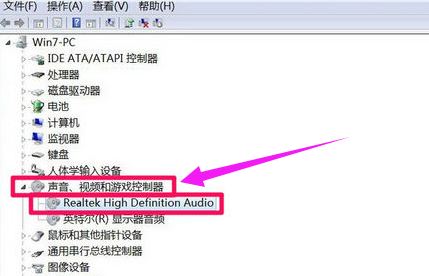
3、一种是有驱动光盘或之前有备份的驱动,可以在声音设备上右键,选择“更新驱动设备软件”,然后按步骤进行更新。
4、在设备管理器中的声音设备驱动是好的,则是系统设置有问题,右键点击任务栏小喇叭图标,选择“播放设备”。
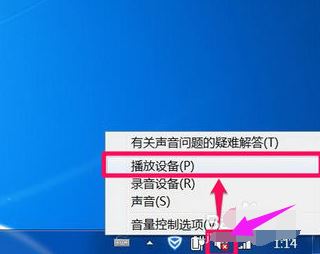
5、接着在“播放”选项卡界面,就会显示“未安装音频设备”,在此处右键,在弹出的右键菜单中选择“显示禁用设备”;
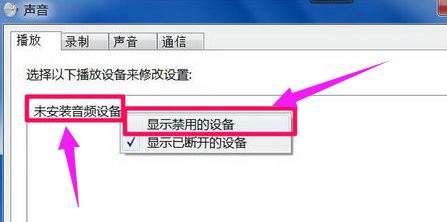
6、出现“扬声器”和“耳机”选项,这时要在“扬声器”上右键,然后点击菜单中的“启用”。
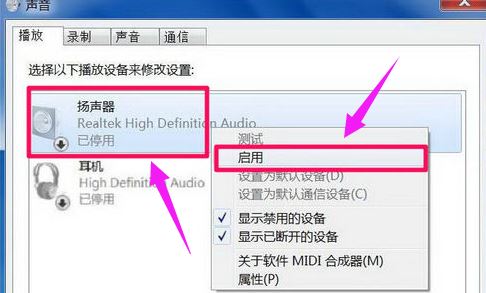
7、最后把耳机也启用就可以了!
当然为了方便大家可以直接使用驱动大师或者驱动精灵来进行安装声卡驱动哦!
分享到: